Permite definir una pestaña mediante la adición de una cara de chapa y un pliegue a una arista o a un contorno de arista en una cara.
Novedades:2021
A menos que cambie las opciones de los parámetros de forma básicos, la pestaña se creará con los parámetros por defecto de desplegado, pliegue y esquina.
- Acceso:
-
Cinta de opciones:
ficha Chapa
 panel Crear
panel Crear  Pestaña
Pestaña

Ficha Forma
Permite especificar las aristas, el ángulo, el radio, la altura y la referencia a partir de la cual se medirá la altura, así como la posición del pliegue con respecto a la arista.
- Aristas
- Permite especificar una o varias aristas a las que se va aplicar la pestaña, o bien todas las aristas definidas por un contorno de aristas alrededor de una cara seleccionada.
- Arista
- Permite especificar una o varias aristas individuales a las que se va a aplicar la pestaña.
- Contorno
- Permite especificar un contorno de aristas y aplicar la pestaña a todas las aristas del contorno seleccionado.
- Ángulo de pestaña
- Opción Valor: permite definir el ángulo de la pestaña en relación con la cara que contiene las aristas seleccionadas. El campo acepta entradas numéricas, fórmulas, parámetros o valores medidos.
- Opción Por referencia: permite definir el ángulo de la pestaña para que coincida con la cara o el plano seleccionados.
- Radio de plegado
- Define el radio del pliegue entre la pestaña y la cara que contiene las aristas seleccionadas. El valor por defecto es el del parámetro del sistema denominado BendRadius, que se define en el cuadro de diálogo Estilos para diseño de chapa. El campo acepta entradas numéricas, fórmulas, parámetros o valores medidos.
- Extensiones de altura
- Permite especificar si la altura de la pestaña se definirá con un valor de Distancia específico o mediante la selección de la geometría Hasta.
La opción Hasta utiliza el siguiente método para calcular la terminación.
- Distancia de separación
- Punto de referencia
- Distancia calculada
- Plano paralelo al plano base
- Plano base
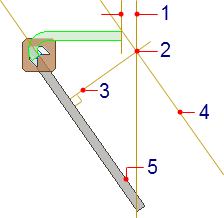 Para la altura de la pestaña, introduzca un valor y acepte las entradas numéricas, las fórmulas, los parámetros o los valores medidos. También puede seleccionar la geometría y posteriormente introducir un valor de desfase que permita determinar la pestaña a través de la posición de otra geometría de la pieza.Consejo: Para permitir el arrastre dinámico de la altura de la pestaña en la ventana gráfica, haga clic en el cuadro Distancia de Extensiones de altura.
Para la altura de la pestaña, introduzca un valor y acepte las entradas numéricas, las fórmulas, los parámetros o los valores medidos. También puede seleccionar la geometría y posteriormente introducir un valor de desfase que permita determinar la pestaña a través de la posición de otra geometría de la pieza.Consejo: Para permitir el arrastre dinámico de la altura de la pestaña en la ventana gráfica, haga clic en el cuadro Distancia de Extensiones de altura.- Cambiar dirección
 Disponible cuando la altura especificada se define como Distancia.
Nota: Cambiar dirección utiliza la arista contraria a la arista seleccionada sin alterar el resto de los parámetros de pestaña introducidos.La siguiente ilustración muestra los resultados tras pulsar Cambiar dirección.
Disponible cuando la altura especificada se define como Distancia.
Nota: Cambiar dirección utiliza la arista contraria a la arista seleccionada sin alterar el resto de los parámetros de pestaña introducidos.La siguiente ilustración muestra los resultados tras pulsar Cambiar dirección.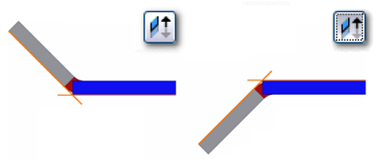
- Opciones de Referencia de altura
-
- Desde la intersección de las dos caras exteriores

- Permite medir la altura de la pestaña desde la intersección de las caras exteriores. En la siguiente ilustración, la línea naranja indica las caras exteriores.

- Desde la intersección de las dos caras interiores

- Permite medir la altura de la pestaña desde la intersección de las caras interiores. En la siguiente ilustración, la línea naranja indica las caras interiores.

- Desde plano tangente

- Permite pedir la altura de la pestaña paralela a la cara de la pestaña y tangente al pliegue. En la siguiente ilustración, la línea naranja indica la línea de tangencia de pliegue perpendicular a la cara de la pestaña.
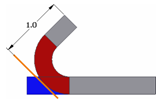
- Alineado/ortogonal

- Permite especificar si la medición de la altura está alineada con la cara de la pestaña o si es ortogonal con respecto a la cara base. Pulse el control para activar el modo ortogonal. En la siguiente ilustración, la medición de la izquierda está alineada, mientras la medición de la derecha es ortogonal.
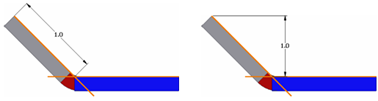
- Opciones de ángulo de pestaña
- Elija Por valor para introducir el valor del ángulo. Elija Por referencia para seleccionar una cara plana, una superficie plana o un plano de origen o trabajo, de modo que el ángulo coincida con la selección.
- Opciones de Posición del pliegue
- Permite especificar la posición de plegado en relación con la extensión de la cara que contiene las aristas o caras seleccionadas.
- Interior del plano de referencia

- Coloca la cara exterior de la pestaña de modo que permanezca dentro de las extensiones de la cara de la arista o cara seleccionada. En la siguiente ilustración, la línea naranja indica cómo se coloca el pliegue en relación con la cara exterior y la arista seleccionada.
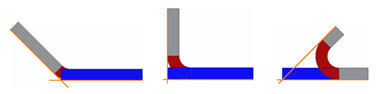
- Por referencia
- Plegar desde la cara adyacente

- Permite iniciar el pliegue en la arista de la cara seleccionada. En la siguiente ilustración, la línea naranja indica dónde se origina el pliegue de la pestaña. No está disponible si Ángulo de pestaña se define como Por referencia.
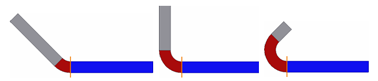
- Exterior del plano de referencia

- Coloca la cara interior de la pestaña de modo que permanezca fuera de la extensión de la cara de la arista seleccionada. En la siguiente ilustración, la línea naranja indica cómo se coloca el pliegue en relación con la cara interior y la arista seleccionada.
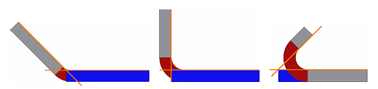
- Por referencia
- Tangente a cara adyacente

- Permite colocar el pliegue tangente a la arista seleccionada. En la siguiente ilustración, la línea naranja indica la condición tangencial de pliegue en relación a la cara de la pestaña. No está disponible si Ángulo de pestaña se define como Por referencia.
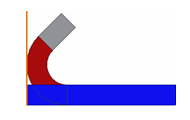
- Interior del plano de referencia
- Desde la intersección de las dos caras exteriores
 (Más)
(Más)
Permite especificar las extensiones de la pestaña.
- Arista
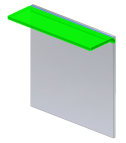
- Permite crear una pestaña a lo largo de toda la arista de la cara seleccionada.
- Anchura
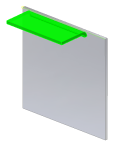
- Permite crear una pestaña de una anchura especificada con un desfase determinado respecto de un vértice, un punto de trabajo, un plano de trabajo o una cara plana únicos, en la arista de una cara existente. Puede especificar que la pestaña tenga una determinada anchura centrada en el punto medio de la arista seleccionada.
- Desfase

- Permite crear una pestaña con un desfase respecto de dos vértices, puntos de trabajo, planos de trabajo o caras planas seleccionados en la arista de una cara existente.
- Desde-Hasta
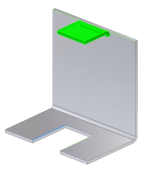
- Permite crear una pestaña cuya anchura se define mediante la selección de una geometría de pieza existente (vértices, puntos de trabajo, planos de trabajo o caras planas que intersecan con la arista de referencia) que define las extensiones desde y hasta la pestaña.
- Método antiguo
- Esta opción está desactivada por defecto en las piezas creadas con la versión R2009 o con versiones posteriores. Cuando se selecciona, esta opción desactiva la nueva función que proporciona más control sobre la colocación y la medición del pliegue. Esta opción se activa por defecto cuando se editan operaciones de pestaña en piezas de chapa creadas con versiones anteriores a R2009. Puede editar la operación con el control que estaba activado cuando la operación fue creada. Puede anular esta selección para obtener todo el control proporcionado en la versión actual.